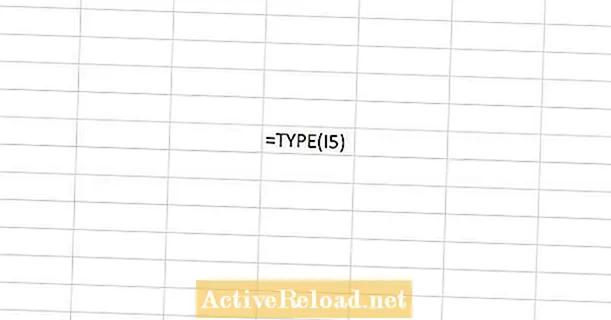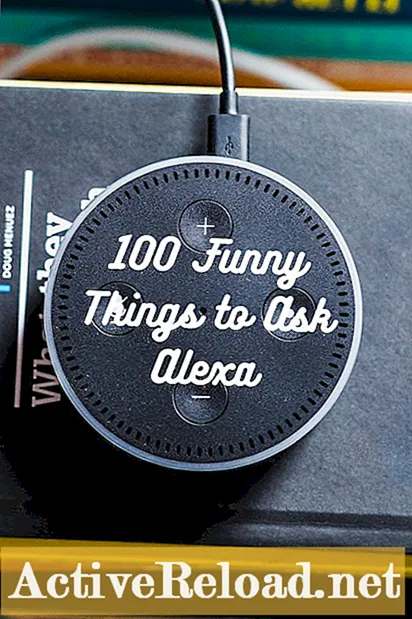مواد
- مکمل فہرست
- اسکرین شاٹ شارٹ کٹ
- ویب یا ورڈ ڈاکٹر کے متن کے لئے شارٹ کٹ
- ویب براؤزنگ کیلئے شارٹ کٹ
- متفرق شارٹ کٹس
- میک پر اسکرین شاٹس
- اسکرین شاٹس کیلئے شارٹ کٹ
- تصویری سبق
- ورڈ دستاویزات اور ویب سائٹوں کے لئے شارٹ کٹ
- ویب براؤزنگ شارٹ کٹ
- کوئی اصلی چیز فوری چھپانا چاہتے ہو؟
- دیگر کی بورڈ شارٹ کٹس
- مزید شارٹ کٹ کی ضرورت ہے؟
- دلچسپ لنکس
مجھے ان چیزوں کے بارے میں لکھنا پسند ہے جو مجھے پسند ہیں اور جن چیزوں کو میں جانتا ہوں (اور نہیں)۔ میں جب بھی کر سکتا ہوں [امید ہے] مفید اور قابل استعمال مواد کا اشتراک کرنا۔

میک کی بورڈ شارٹ کٹ آپ کے ایپل میک اور آئی میک کا استعمال آسان بنا دیتے ہیں۔ ہم میں سے جو لوگ کی بورڈ پر لمبے وقت تک ٹیپ کرنے میں صرف کرتے ہیں ، ان شارٹ کٹس میں بڑی تعداد میں نلکوں ، منٹ اور توانائی کی بچت ہوگی۔ ابھی ان شارٹ کٹس کو استعمال کرنا شروع کریں اور خود ہی تجربہ کریں کہ آپ نے کتنا وقت بچایا ہے۔
مکمل فہرست
اگر آپ اپنے مقامی کمپیوٹر پر کاپی اور پیسٹ کرنے کے لئے میک شارٹ کٹس کا ایک سیٹ ڈھونڈ رہے ہیں تو ، وہ یہاں ہیں۔ ان لوگوں کے لئے جو کچھ اضافی وضاحتیں اور تصویری سبق چاہتے ہیں ، تو بہت اچھا! کیا آپ پڑھ کر ملوث نہیں ہوں گے؟
اسکرین شاٹ شارٹ کٹ
- شفٹ + کمانڈ + 3 (پوری اسکرین کا اسکرین شاٹ)
- شفٹ + کمانڈ + 4 (منتخب کردہ علاقے کا اسکرین شاٹ)
- شفٹ + Cmd + 4 ، پھر اسپیس (اسکرین شاٹ فعال ونڈو)
ویب یا ورڈ ڈاکٹر کے متن کے لئے شارٹ کٹ
- کمانڈ + A (سب کو منتخب کریں)
- متن منتخب کریں پھر کمان + C دبائیں (متن کو کاپی یا پکڑیں)
- کمانڈ + V (متن کو کاپی کیا یا پکڑا گیا) پیسٹ کریں
- کمانڈ + ایس (محفوظ کریں)
- کمانڈ + ایف (موجودہ صفحے [دستاویز اور ویب] میں تلاش کریں)
- متن منتخب کریں پھر کمانڈ + X دبائیں (متن کو کاٹیں)
- کمانڈ + P (موجودہ کھلی فائل یا ویب صفحہ پرنٹ کریں)
- کمانڈ + Z (آخری کارروائی کو کالعدم کریں)
- متن منتخب کریں پھر کمانڈ + آپشن + C دبائیں (منتخب متن کو تمام CAPS میں تبدیل کریں۔ واپس جانے کیلئے دوبارہ دبائیں)
- Fn + کمان + بائیں (ورڈ دستاویز کے اوپر سکرول کریں)
- Fn + کمان + دائیں (ورڈ دستاویز کے نیچے تک سکرول)
ویب براؤزنگ کیلئے شارٹ کٹ
- کمانڈ + + (ویب ونڈو میں زوم ان کریں)
- کمانڈ + - (ویب ونڈو میں زوم آؤٹ)
- Fn + بائیں تیر (سیدھے سیدھے ویب صفحے کے اوپر سکرول)
- Fn + دائیں تیر (سیدھے سیدھے ویب صفحے کے آخر تک)
- کمانڈ + اپ (سیدھے سیدھے ویب صفحے کے اوپر بھی سکرول کریں)
- کمانڈ + نیچے (سیدھے سیدھے ویب صفحے کے آخر تک بھی جائیں)
- کمانڈ + شفٹ + ٹی (اپنا آخری بند ٹیب کھولیں)
- کمانڈ + شفٹ + عمودی لائن (ایک سفاری ونڈو میں اپنے سبھی کھلی ٹیبز دیکھیں۔)
- ایپس اور ونڈوز کے لئے عمومی شارٹ کٹ
- کمانڈ + ایچ (موجودہ ایپ / ویب ونڈو چھپائیں)
- کمانڈ + ایم (موجودہ ایپ / ویب ونڈو کو کم سے کم کریں)
- کمانڈ + O (فائل ونڈو کھولتا ہے)
- کمانڈ + ڈبلیو (موجودہ ایپ / ویب ونڈو کو بند کریں)
- کمانڈ + این (ایک نیا ایپ / ویب ونڈو کھولیں)
- کمانڈ + آپشن + ایچ (دیگر تمام اوپن ایپ / ویب ونڈوز کو چھپائیں)
- کمانڈ + آپشن + ڈبلیو (تمام موجودہ ایپ / ویب ونڈوز کو بند کریں)
- کمانڈ + آپشن + ایم (تمام ونڈوز کو کم سے کم کریں [سوائے ڈاکٹر کے۔ اس سے ڈسک میں مارجن بڑھتا ہے])
- کمانڈ + بیک ٹیک [`] (فی الحال فعال ایپ / ویب پیج میں کھلی کھڑکیوں کے مابین منتقل)
متفرق شارٹ کٹس
- پریس فنکشن پھر میک پر فنکشن لانچ ڈیکٹیشن۔ (بولنا شروع کریں۔ کام ختم ہونے پر دبائیں۔)
- کمانڈ + اسپیس (میک پر اسپاٹ لائٹ کی کھلی تلاش)
- کمان + کوما (فعال ایپ کیلئے اوپن ترجیحات)
- کمانڈ + ٹیب (اگلی کھلی ایپ میں سوئچ کریں)
- کمان + Q چھوڑیں ایپ (مکمل طور پر باہر نکلیں)
- کمانڈ + آپشن + D (گود کو نظارے سے دکھائیں یا چھپائیں)
- فائل منتخب کریں پھر کمانڈ + حذف کریں (فائنڈر ونڈو میں- انتخاب کو کوڑے دان میں منتقل کریں)
- شفٹ + کمانڈ + حذف کریں (فائنڈر ونڈو میں - کوڑے دان کو خالی کریں)
میک پر اسکرین شاٹس
آپ نے کچھ دلچسپ پڑھا ، اور آپ اس لمحے پر گرفت کرنا چاہتے ہیں۔ کلک کریں۔ اس کا اسکرین شاٹ سچ تو یہ ہے کہ موبائل فون اور لیپ ٹاپ ڈرائیو کو زیادہ سے زیادہ استعمال کرنے کے لئے متاثر کن اسکرین شاٹ ٹائروں کا مذاق اڑایا جاتا ہے ، لیکن اسکرین شاٹ کے بہت سے اہم استعمال ہیں۔ اسکرین شاٹ آپ کو ثبوتوں اور مستقبل کے دیگر استعمالات کے ل important اہم ویب لین دین کی دستاویزات کرنے دیتا ہے۔ یہ آپ کو صاف طور پر تصویر یا متن کے کچھ حص grabوں کو بھی قبضہ کرنے کی اجازت دیتا ہے۔ (بس اس بات کو یقینی بنائیں کہ آپ انہیں اپنے جیسے نہیں چھوڑیں گے!)
اسکرین شاٹس کیلئے شارٹ کٹ
- شفٹ + کمانڈ + 3 (پوری اسکرین کا اسکرین شاٹ)
- شفٹ + کمانڈ + 4 (منتخب کردہ علاقے کا اسکرین شاٹ)
- شفٹ + Cmd + 4 ، پھر اسپیس (اسکرین شاٹ فعال ونڈو)
تصویری سبق
وہ الفاظ جو آپ کو چھونے اور متاثر کرتے ہیں۔ آپ کو مطلوبہ ڈیٹا یہ شارٹ کٹس ٹیکسٹ باڈیوں کی گرفت ، منتقلی اور یہاں تک کہ نقل کی نقل کو آسان بناتے ہیں۔ سچ میں ، یہ شارٹ کٹس آسمانی بھیجے گئے ہیں۔ زوم ان اور آؤٹ شارٹ کٹ کے ساتھ آرام سے متن کو پڑھیں۔ جب بھی آپ کو ضرورت ہو صفحہ کے آخر میں سیدھے یا نیچے جائیں۔ غلطی سے بند ہونے والا ایک ٹیب کھولیں۔ اور اپنے تمام سفاری ٹیبز کو ایک صفحے پر دیکھیں۔ اگر آپ مستقل بنیاد پر انٹرنیٹ براؤز کرتے ہیں تو ، ان براؤزنگ شارٹ کٹ کو ابھی ماسٹر کرنا شروع کریں۔ اگر آپ کام پر صرف سوشل میڈیا کو چھوڑ نہیں سکتے ہیں تو ، یہ تھوڑا سا آپ کے لئے بہت اچھا ہے۔ ونڈوز یا ایپلیکیشنز کو جلدی سے کم سے کم کریں ، چھپائیں اور یہاں تک کہ بند کریں۔ کھڑکیوں کے مابین بھی سوئچ کریں۔ سنجیدگی سے اگرچہ ، اگر آپ حساس معاملات پر کام کر رہے ہیں تو یہ جاننے والے ہیں۔ اور یہ بھی کہ اگر آپ اپنی اسکرین میں گندگی پھیلاتے ہیں۔ اپنی الجھے ہوئے آنکھوں کو نیچے کی طرح آسان شارٹ کٹ سے نجات دلائیں۔ اسپاٹ لائٹ سے اپنے میک کو تلاش کریں۔ گودی کو نیچے (یا طرف کی طرف) چھپائیں۔ اصلی فائلوں کو فوری طور پر حذف کریں اور اپنی ردی کی ٹوکری میں ، آدمی ، اصلی فوری۔ میک اور ونڈوز پر ، جب دستیاب ہو تو ، درخواست حق کمانڈ شارٹ کٹ فوری طور پر فراہم کردیئے جاتے ہیں۔ لعنت بھیجو.مجھے ابھی اتنا کہنا چاہئے تھا کہ آپ خود ہی اہم شارٹ کٹ لکھوا لیں۔ نہیں ، میں اپنے آن لائن معاشرے میں اپنی معنی خیز شراکت میں حصہ لینا چاہتا ہوں .. ٹھیک ہے ، یہاں امید کی جا رہی ہے کہ یہ معنی خیز تھا۔ خوشی!


ورڈ دستاویزات اور ویب سائٹوں کے لئے شارٹ کٹ
ویب براؤزنگ شارٹ کٹ


کوئی اصلی چیز فوری چھپانا چاہتے ہو؟
دیگر کی بورڈ شارٹ کٹس

مزید شارٹ کٹ کی ضرورت ہے؟
دلچسپ لنکس
ہم دس وجوہات کی تحقیقات کرتے ہیں کیوں کہ میک بمقابلہ پی سی بحث کو بھڑکاتے ہوئے میک ، پی سی سے بہتر کیوں ہیں ، قیمت ، قیاس ، انتخاب اور مطابقت کے بارے میں خرافات کو دور کرتے ہیں۔ معلوم کریں کہ کیا آپ کو میک ونڈوز کا انتخاب نہیں کرنا چاہئے!
کی بورڈ میں اختلافات میک اور پی سی کی بورڈ بالکل مختلف ہیں۔ سوئچ بنانے میں دو بڑے ایڈجسٹمنٹ شامل ہوتے ہیں: یہ پتہ لگانا کہ ونڈوز کی خصوصی چابیاں کہاں گئی ہیں (جیسے Alt اور Ctrl) fig اور اعداد و شمار ... - میک میں سوئچنگ سے انتخاب: لاپتہ ایم